A princípio, você sabia que é possível você mesmo criar uma capa para destaque do Instagram rosa?
Nesse artigo, eu mostrarei o passo a passo, do zero. Então, fique até o final para não perder nenhuma etapa, combinado?!
Vamos lá!
Há 4 tipos diferentes de capa para destaque do Instagram rosa que você pode fazer:
- Ícones;
- Monogramas;
- Imagens;
- Texto.
Primeiros Passos Para Criar Capa de Destaque
Contudo, criei abaixo essa capa de destaque no Canva, para servir de exemplo.

Logo, siga o passo a passo a seguir para você criar a sua capa para destaque do Instagram rosa.
1. Área Inicial da Ferramenta Canva
Abra o Canva online e crie uma área para sua criação.
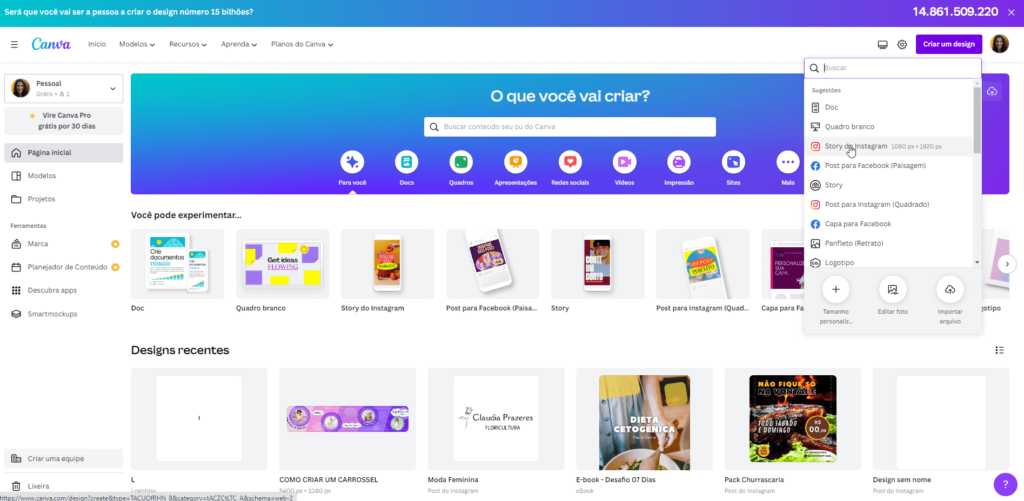
Imediatamente, especifique o tamanho do seu destaque na área principal.
2. Capa Para Destaque do Instagram Rosa Definido
Em seguida, o formato já está definido para começar a criação. Mas antes, alerto que o tamanho pode ser o mesmo do Story do Instagram ou TikTok, por exemplo.
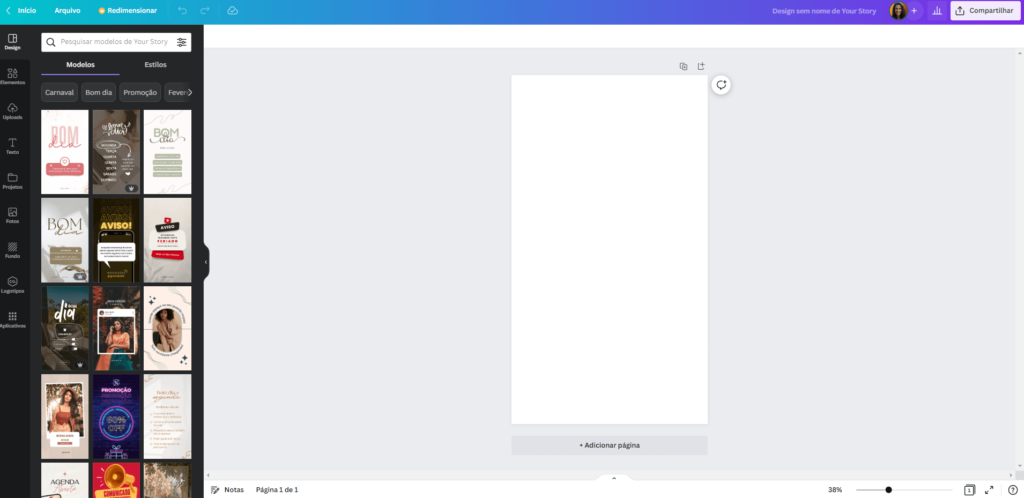
3. Defina a Foto na Biblioteca do Canva
Selecione a guia “Elementos” e clique na opção “Fotos” para escolher uma foto incrível.
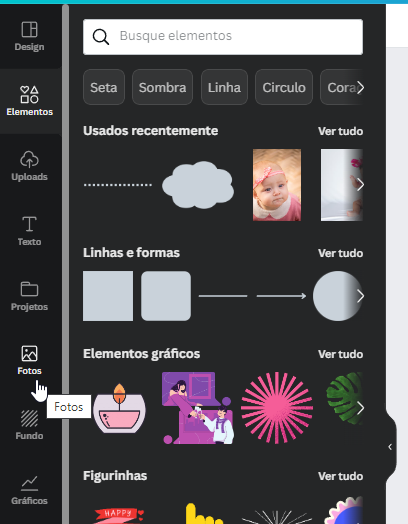
Defina uma foto conforme o seu nicho. Nesse sentido, procure tons de rosa, tons suaves. Ou seja, tons claros, pois o tema é sobre uma confeitaria.
4. Procure Imagens na Biblioteca e Defina sua Imagem
Em seguida, encontre imagens relacionadas à cor rosa, como o exemplo abaixo.

5. Criação da Capa de Destaque
Agora, com sua foto definida, daremos início a montagem da arte.
6. Fundo da Arte
Primeiramente, vamos preparar o fundo da arte. Clique na opção “Fundo” no menu à esquerda e selecione o fundo como mostra a figura abaixo.
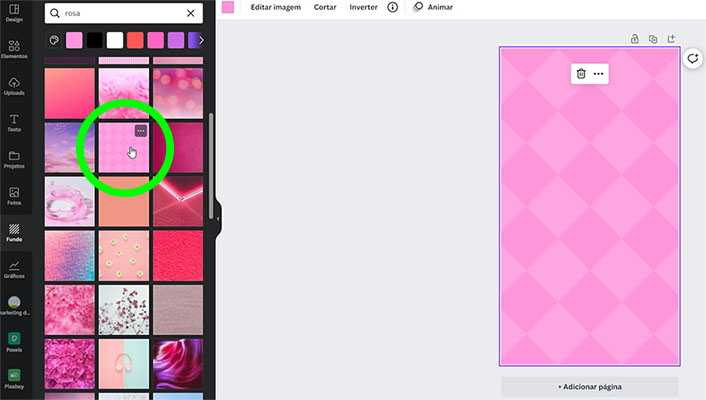
Em seguida, procuramos em “Elementos” e “Molduras”, vamos definir a moldura com a “mão” que está em cima da segunda opção, conforme abaixo.
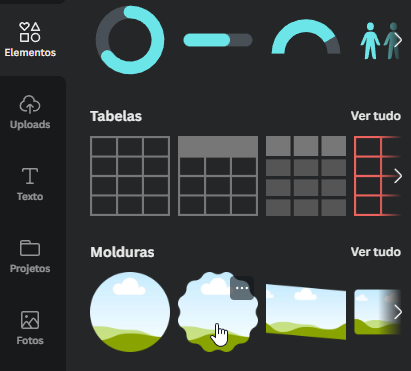
Portanto, sua arte já está sendo criada, ou seja, tomando forma.
Mas, nesse momento, para aumentá-la e ajustá-la, é preciso clicar e arrastar a foto, dando 2 cliques com o botão esquerdo do mouse, na parte de dentro da moldura, conforme a figura abaixo.

A imagem ficará desta forma:
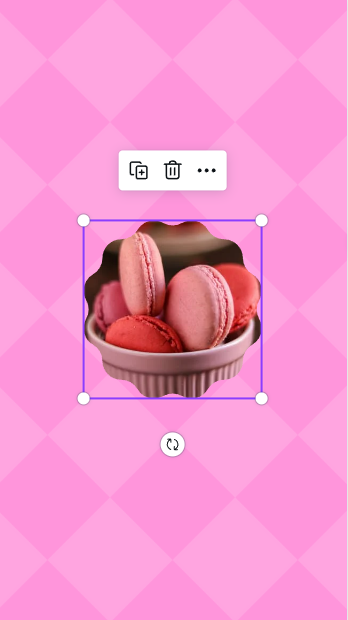
7. Personalizando a Capa de Destaque do Instagram
Agora, clique na opção “Elementos” e digite “Círculo” na caixa de pesquisa para adicionar mais elementos que deseja para personalizar ainda mais a capa de destaque.
Portanto, veja na imagem abaixo:
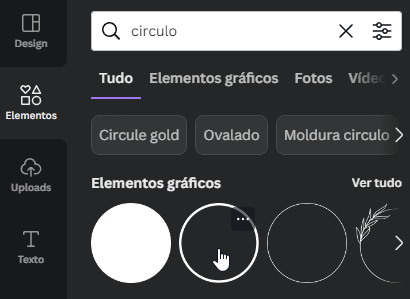
Nesse sentido, arraste a foto para centralizar na capa para destaque. Quando a linha em rosa aparecer, é uma forma de saber que a foto já está centralizada. Em seguida, solte o botão do mouse.

8. Inserindo Degradê Para Capa de Destaque Rosa
Depois disso, inserimos um degradê na cor rosa. Basta ir em “Elementos”.
Logo após, digite na caixa de pesquisa “Degradê redondo”.
Em “Elementos Gráficos”, clique na primeira opção de degradê que aparecer. Esta opção está na cor preta, mas você muda para a tonalidade rosa.
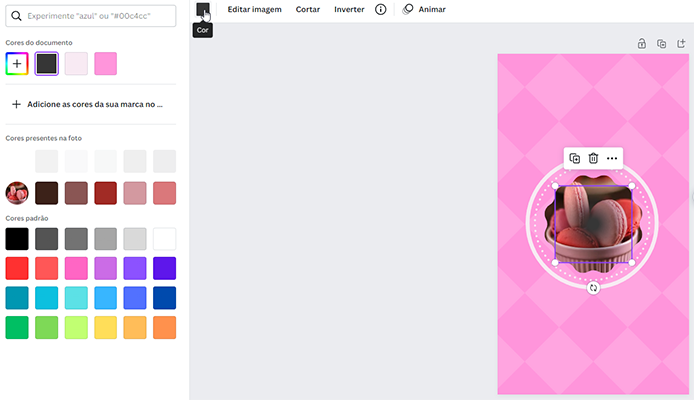
Por fim, sua capa de destaque ficará conforme a figura abaixo:

Por último, clique na opção “Compartilhar” e escolha a opção “Baixar” para salvar o destaque no seu computador ou celular.
Espero ter te ajudado com esse passo a passo. Qualquer dúvida, escreva abaixo nos comentários ou pelo direct do Instagram: @claudiaprazeres.design
Ah! Se você quiser conhecer um ótimo curso que vai te ensinar passo a passo do zero no Canva, eu recomendo o curso Design Canva Profissional.
Até o próximo post!
Abraço!
Artigos Relacionados
Sobre o Autor






0 Comentários